Dostępne w planach:
W prosty sposób możesz włączyć przelew bezpośredni, inaczej przelew tradycyjny jako dodatkową metodę płatności w swoim sklepie internetowym.
Chociaż bramki płatnicze są już powszechną metodą płatności, nadal wielu klientów preferuje opłacenie zamówienia za pomocą tradycyjnego przelewu. Oferowanie tej opcji może zwiększyć zaufanie klientów i poprawić konwersję sprzedaży.
Jak działa przelew tradycyjny w sklepie?
1. Przejdź do ustawień sklepu do zakładki "Metody płatności"
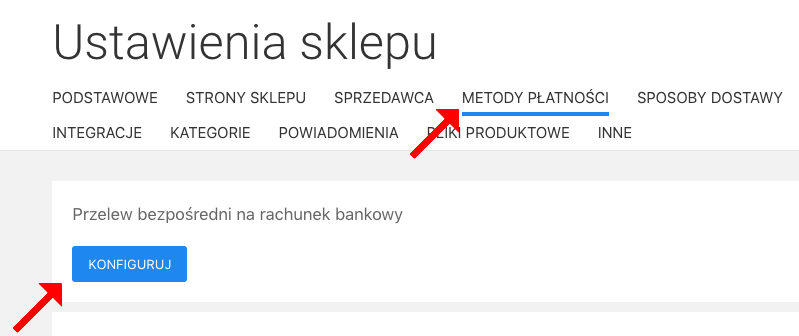
2. Kliknij "Konfiguruj" przy metodzie "Przelew tradycyjny na rachunek bankowy".
3. Skonfiguruj metodę.
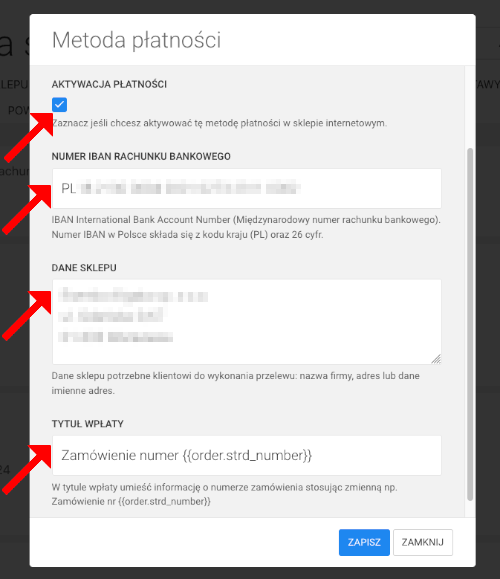
W tytule wpłaty możesz zastosować zmienną która będzie wypełniana dynamicznie np.
{{order.strd_number}}{{order.strd_sequence_str}}{{order.strd_sequence_str_hash}}4. Zapisz ustawienia metody płatności i ustawienia sklepu.
Klient po złożeniu zamówienia z wybraną metodą płatności "przelew tradycyjny" otrzymuje powiadomienie na adres e-mail z informacją o szczegółach przelewu jaki powinien wykonać m.in. danych sklepu, numerze konta bankowego i kwocie do zapłaty. Szczegóły te są generowane automatycznie do treści powiadomień na bazie informacji wpisanych w ustawieniach metody płatności.
Zajrzyj do Centrum Pomocy ze wskazówkami jak zaprojektować i skonfigurować stronę.
Możesz zlecić nam stworzenie strony lub sklepu w atrakcyjnej cenie.
Skontaktuj się z nami. Zapewniamy profesjonalną i szybką pomoc techniczną.
NAJSZYBSZA
Najszybsza to 🇵🇱 polski kreator stron i sklepów internetowych. Narzędzie do tworzenia szybkich, prostych, ładnych serwisów ze świetnymi parametrami dla Google.
POMOC
Korzystając z naszej witryny zgadzasz się na stosowanie przez nas cookies. Używamy niezbędnych cookies oraz opcjonalnych.
Polityka prywatności